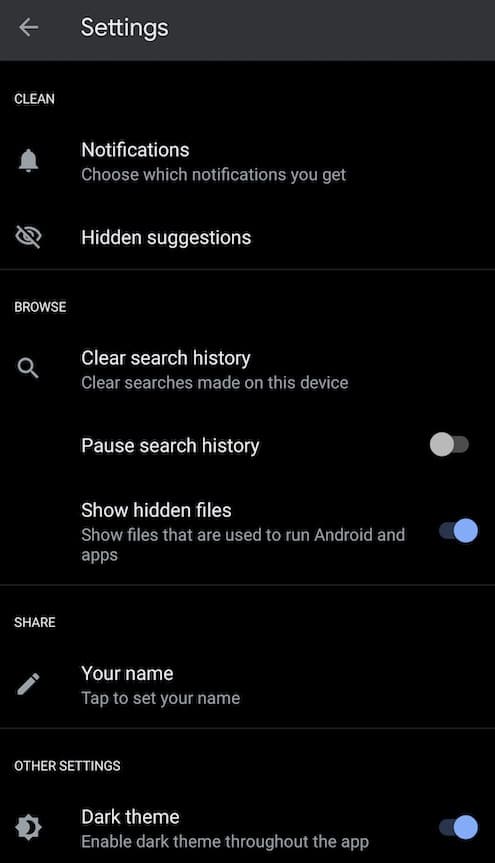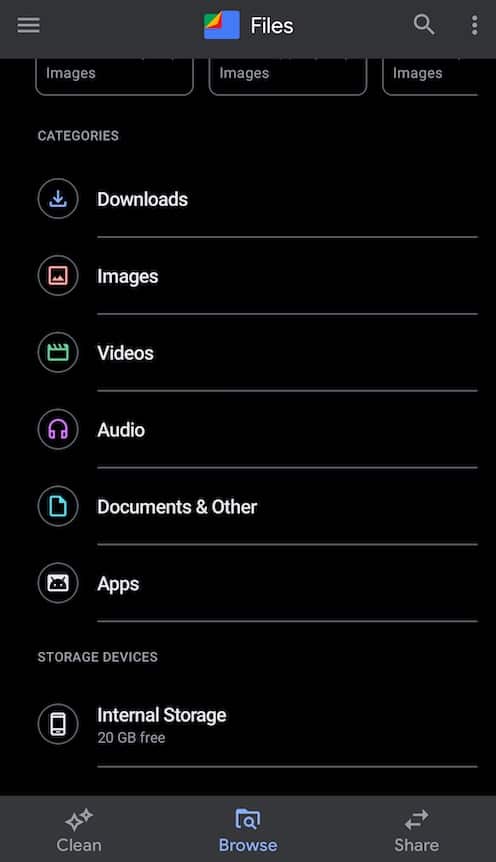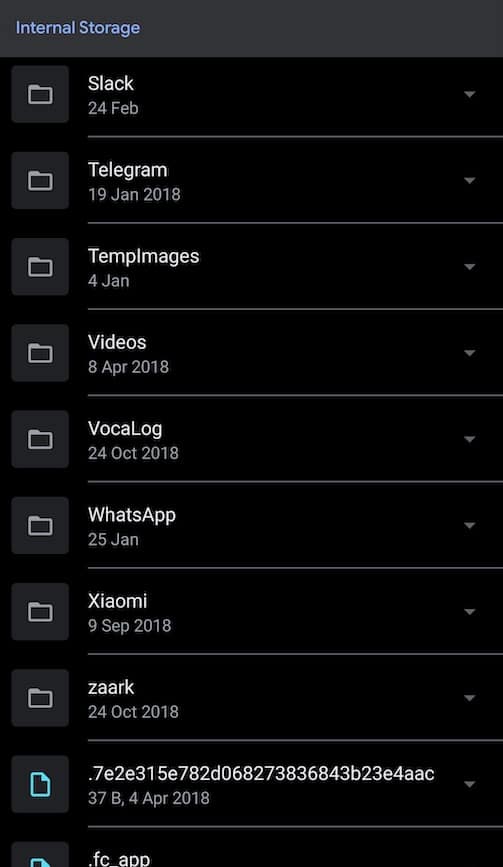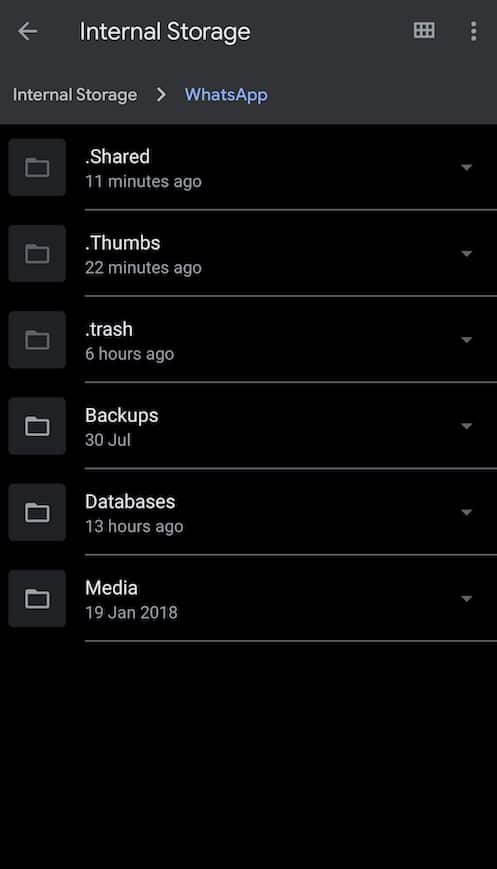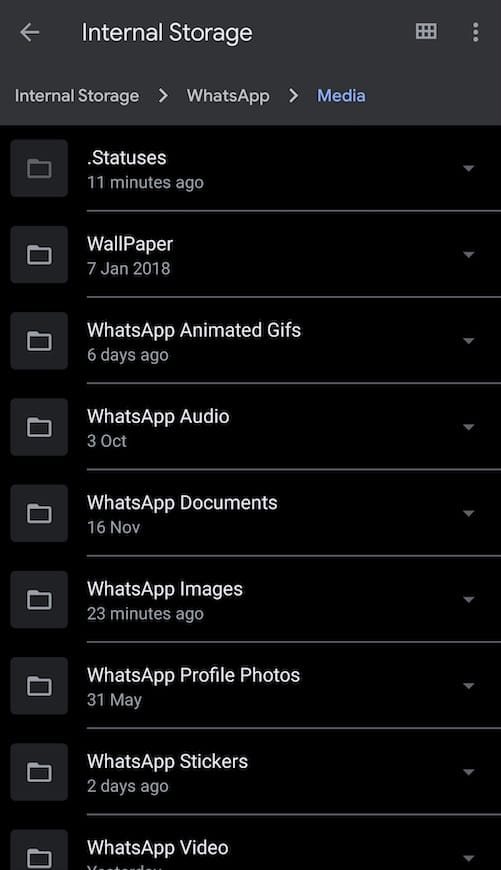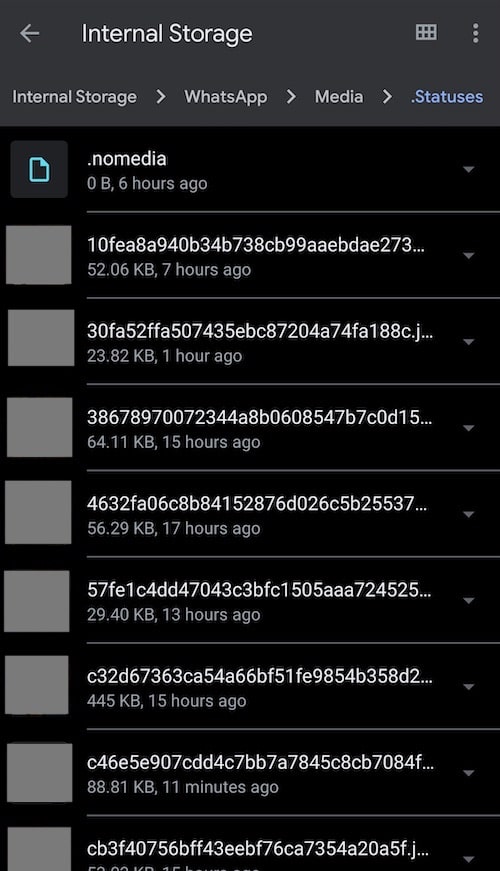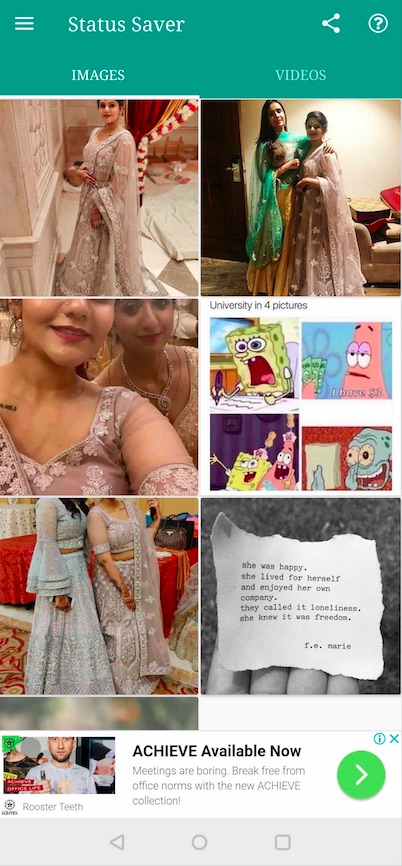வாட்ஸ்அப்பில் காணாமல் போகும் கதைகளின் கருத்து வந்ததிலிருந்து, புகைப்பட பகிர்வு பயன்பாட்டின் புகழ் இன்னும் அதிகரித்துள்ளது.
வீடியோக்கள் மற்றும் புகைப்படங்களைப் பதிவேற்றுவது கட்டாயப் பணியாக மாறும் வரை."வாட்ஸ்அப் நிலைஇன்ஸ்டாகிராம் ஸ்டோரிகளில் நாம் செய்வது போலவே SnapChat கதைகள்.
2017 முதல் இந்த அம்சம் இருந்தபோதிலும், வாட்ஸ்அப் நிலை வீடியோக்கள் மற்றும் படங்களை எவ்வாறு பதிவிறக்குவது என்பது எங்களுக்கு இன்னும் தெரியாது. எனவே, வாட்ஸ்அப் ஸ்டேட்டஸை எப்படி எளிதாக டவுன்லோட் செய்வது என்று சொல்ல நான் இங்கு வந்துள்ளேன், இதனால் நீங்கள் எப்போது வேண்டுமானாலும் மீடியாவைப் பார்க்கலாம்.
WhatsApp நிலையை எவ்வாறு பதிவிறக்குவது?
வாட்ஸ்அப் நிலையிலிருந்து புகைப்படங்கள் மற்றும் வீடியோக்களைப் பதிவிறக்க இரண்டு எளிய வழிகள் உள்ளன. மேலும் அறிய படிக்கவும்:
WhatsApp நிலை வீடியோ மற்றும் படங்களை பதிவிறக்கம் செய்வது எப்படி?
1. கோப்பு மேலாளரைப் பயன்படுத்துதல்
பெரும்பாலான ஆண்ட்ராய்டு ஸ்மார்ட்போன்களில் முன்பே ஏற்றப்பட்ட கோப்பு மேலாளர் அல்லது கோப்பு பயன்பாட்டைப் பயன்படுத்துவது முதல் முறையாகும். இதற்காக, நீங்கள் பல படிகளைப் பின்பற்ற வேண்டும்:
- முதலில், உங்கள் கேலரியில் நீங்கள் சேமிக்க விரும்பும் வாட்ஸ்அப் நிலையைப் பார்க்கவும்.
- அடுத்து, நீங்கள் கோப்புகள் பயன்பாட்டிற்குச் சென்று ஒரு விருப்பத்தைத் தேர்ந்தெடுக்க வேண்டும் அமைப்புகள்.
- தாவலில் உள்ளதுஅமைப்புகள்"தேர்வில்"மறைக்கப்பட்ட கோப்புகளைக் காட்டு." இந்த விருப்பத்தை இயக்கவும்.
- நீங்கள் அதைச் செய்தவுடன், நீங்கள் உள் சேமிப்பு விருப்பத்தையும் பின்னர் வாட்ஸ்அப் விருப்பத்தையும் தேர்ந்தெடுக்க வேண்டும்.
மீடியா விருப்பத்திற்குச் சென்று "" என்பதைத் தேர்ந்தெடுக்கவும்.நிலைகள்"
- அனைத்து WhatsApp நிலை ஊடகங்களும் இங்கே பட்டியலிடப்படும்.
இப்போது, நீங்கள் வாட்ஸ்அப் படம் அல்லது தனிப்பட்ட வீடியோ நிலையை மற்றொரு கோப்புறையில் நகலெடுத்து ஒட்ட வேண்டும், நீங்கள் செல்வது நல்லது.
தயவுசெய்து பின்வருவதைக் கவனியுங்கள்:
வாட்ஸ்அப் நிலையின் தன்மை அழியும் என்பதால், மறைக்கப்பட்ட கோப்புகள் கோப்புறையில் உள்ள மீடியாவும் 24 மணி நேரத்திற்குப் பிறகு மறைந்துவிடும். நீங்கள் மீடியாவைப் பதிவிறக்க விரும்பினால் வேகமாக செயல்பட வேண்டும்.
2. நிலை சேமிப்பாளரைப் பயன்படுத்துதல்
வாட்ஸ்அப் ஸ்டேட்டஸ் வீடியோக்கள் மற்றும் படங்களை சேமிப்பதற்கான மாற்று வழி பயன்பாட்டைப் பயன்படுத்துவது.
போன்ற பல பயன்பாடுகள் உள்ளன நிலை சேவர் இது பிரபலமான பயன்பாடுகளில் ஒன்றாகும்.
வாட்ஸ்அப் நிலையிலிருந்து உங்கள் சாதனத்தில் சில எளிய படிகளில் புகைப்படங்கள் மற்றும் படங்களை எளிதாகச் சேமிக்க இது உதவும்:
- நீங்கள் ஒரு செயலியை பதிவிறக்கம் செய்ய வேண்டும் நிலை சேவர் கூகுள் பிளே ஸ்டோரிலிருந்து.
இந்த பயன்பாடு ஆப் ஸ்டோரில் கிடைக்கிறது மற்றும் அதன் இணைப்பு மேலே உள்ளது என்பதை நினைவில் கொள்ளவும்.
நீங்கள் பயன்பாட்டைப் பதிவிறக்கியவுடன், உங்கள் சேமித்த வாட்ஸ்அப் நிலைகளைப் பார்க்க நீங்கள் அதைத் திறக்க வேண்டும். பயன்பாட்டின் எளிமைக்காக வழக்குகள் படங்கள் மற்றும் வீடியோக்களாக பிரிக்கப்பட்டுள்ளன.
- கூடுதலாக, நீங்கள் மீடியாவைத் தட்டினால், நீக்கு, நீக்கு மற்றும் பல போன்ற விருப்பங்களைக் காண்பீர்கள், இதன் மூலம் புகைப்படங்கள் மற்றும் படங்களை என்ன செய்ய வேண்டும் என்பதை நீங்கள் தீர்மானிக்கலாம்.
3. ஸ்கிரீன்ஷாட் பிடிப்பு
மற்றொரு முறை வாட்ஸ்அப் ஸ்டேட்டஸ் படங்களின் ஸ்கிரீன் ஷாட்டை எடுத்து அதற்கேற்ப அவற்றை சரிசெய்வது.
வீடியோக்களுக்கு, உங்களால் முடியும் திரை பதிவு மேலும், உங்கள் சாதனம் விருப்பத்தை ஆதரித்தால்.
அமைப்புகள் மெனுவில் இந்த விருப்பம் எளிதில் கிடைக்கிறது, எனவே அதைப் பயன்படுத்துவது கடினம் அல்ல.
வாட்ஸ்அப் ஸ்டேட்டஸ் வீடியோக்கள் மற்றும் படங்களை ஐபோனில் பதிவிறக்கம் செய்வது எப்படி?
துரதிர்ஷ்டவசமாக, ஐபோன் பயனர்கள் தங்கள் சாதனங்களுக்கு வாட்ஸ்அப் ஸ்டேட்டஸைப் பதிவிறக்க ஒரே ஒரு வழி உள்ளது.
இந்த விருப்பம் ஸ்கிரீன் ஷாட்கள் மற்றும் ஸ்கிரீன் ரெக்கார்டர் பயன்பாடுகளுக்கானது.
வாட்ஸ்அப் ஸ்டேட்டஸ் படத்தை சேமிக்க, நீங்கள் எளிதாக செய்யக்கூடிய ஸ்கிரீன் ஷாட்டை எடுக்க வேண்டும். அதன் பிறகு, உங்கள் விருப்பப்படி படத்தை திருத்தலாம்.
IOS இல் WhatsApp நிலை வீடியோக்களைப் பதிவிறக்க, நீங்கள் திரையில் வீடியோவைப் பதிவு செய்ய வேண்டும். இதைச் செய்ய, நீங்கள் கட்டுப்பாட்டு மையத்திலிருந்து ஸ்கிரீன் ரெக்கார்டிங் அம்சத்தை இயக்க வேண்டும், வாட்ஸ்அப்பிற்குச் சென்று விரும்பிய வாட்ஸ்அப் ஸ்டேட்டஸ் வீடியோவைப் பதிவு செய்யவும். கூடுதலாக, உங்கள் விருப்பப்படி பதிவு செய்யப்பட்ட வீடியோவை நீங்கள் திருத்தலாம்.
ஸ்கிரீன் ரெக்கார்டர் விருப்பம் உங்கள் கட்டுப்பாட்டு மையத்தில் இல்லையென்றால், உங்கள் அமைப்புகளில் உள்ள கட்டுப்பாட்டு மையம் விருப்பத்தை தட்டுவதன் மூலம் அதைச் சேர்க்க வேண்டும், பின்னர் "தனிப்பயனாக்கு கட்டுப்பாடுகள்" விருப்பத்தை.
வாட்ஸ்அப் ஸ்டேட்டஸிலிருந்து புகைப்படங்கள் மற்றும் வீடியோக்களை எளிதாக சேமிக்க மேலே உள்ள படிகள் உங்களுக்கு உதவும் என்று நம்புகிறேன்.
ஆனால் நினைவில் கொள்ளுங்கள், அதை மிகைப்படுத்தாதீர்கள் மற்றும் ஒருவரின் தனியுரிமையை மீறாதீர்கள்.